Devi aver visto molti prodotti con codici QR sulla confezione. La maggior parte dei marchi utilizza i codici QR per condividere informazioni utili sui propri prodotti.
Puoi ottenere informazioni preziose e conoscere meglio il prodotto scansionando il codice QR. Puoi anche utilizzare i codici QR per connetterti meglio con il marchio.
Ma se non hai mai scansionato un codice QR prima, ti starai chiedendo come farlo.
Ecco una guida rapida alla scansione dei codici QR sui prodotti.
Perché scansionare i codici QR sui prodotti?
Anche se dovresti evitare di scansionare ogni codice QR che vedi, è sicuro scansionare i codici QR di marchi di cui ti fidi. In effetti, dovresti scansionare i loro codici QR, poiché potrebbero contenere informazioni utili, collegamenti a siti Web, buoni sconto e altro.

Quasi due terzi dei consumatori controlla gli ingredienti sulla confezione del prodotto prima dell'acquisto. Se sei uno di loro, potresti essere spesso frustrato dalla mancanza di informazioni sulla confezione.
I marchi stanno superando questo ostacolo collegando informazioni approfondite sul prodotto ai codici QR. I consumatori che vogliono saperne di più possono scansionare il codice QR per ottenere maggiori dettagli.
Nelle sezioni seguenti, analizzeremo come scansionare i codici QR su prodotti da vari dispositivi.
Come scansionare i codici QR sui prodotti su iPhone?
Le fotocamere iOS hanno funzionalità di scansione del codice QR integrate. Segui questi passaggi per scansionare un codice QR sui prodotti con un iPhone.
Utilizzo dello scanner integrato
Ecco come scansionare un codice QR sui prodotti con lo scanner integrato dell'iPhone.
Passo 1
Sblocca il tuo iPhone.
Passo 2
Scorri verso il basso dal lato destro dello schermo per aprire il menu del Centro di controllo.

Passo 3
Fare clic sull'icona Scanner per aprire l'app QR Code Scanner.

Passo 4
Punta la fotocamera del telefono verso il codice QR e assicurati che il codice QR rientri nelle linee quadrate.

Lo scanner eseguirà la scansione del codice QR. Successivamente, verrai reindirizzato all'app del browser e l'URL si aprirà.
Utilizzo della fotocamera del telefono
Poiché le fotocamere iOS sono dotate di funzionalità di scansione del codice QR, puoi scansionare direttamente un codice QR su un prodotto utilizzando la tua fotocamera. Ecco come farlo.
Passo 1
Sblocca il tuo iPhone.
Passo 2
Apri l'app Fotocamera.
Passo 3
Puntare la fotocamera verso il codice QR sul prodotto. Assicurati che l'intero codice QR sia visibile sullo schermo.
Il codice QR verrà scansionato e verrai reindirizzato all'URL nell'app del browser.
Utilizzo di app di terze parti
Puoi anche scansionare i codici QR sull'iPhone utilizzando un'app di terze parti. Ecco come farlo.
Passo 1
Sblocca il tuo iPhone.
Passo 2
Apri l'App Store.
Passo 3
Installa un'app per la lettura di codici QR a tua scelta.
Passo 4
Apri l'app, dai le autorizzazioni necessarie e scansiona il codice QR del prodotto.
Tieni presente che il metodo di scansione di un codice QR può essere diverso per le app di terze parti.
Come scansionare i codici QR sui prodotti su Android?
Puoi scansionare senza problemi un codice QR su qualsiasi dispositivo Android. Segui questi passaggi per farlo.
Utilizzo di Google Lens
Ecco come scansionare un codice QR su Android con Google Lens.
Passo 1
Sblocca il tuo telefono Android.
Passo 2
Apri l'app Google Lens.

Nota: Google Lens è preinstallato su molti dispositivi Android. Se il tuo telefono non ce l'ha, puoi installarlo dal Play Store.
Passo 3
Punta la fotocamera del telefono verso il codice QR sul prodotto. L'URL del codice QR apparirà sullo schermo.

Passo 4
Fare clic sull'URL.
Verrai reindirizzato all'URL nell'app del browser predefinita.
Utilizzo di un'app di terze parti
Puoi anche scansionare i codici QR sui prodotti utilizzando un'app di terze parti. Ecco come farlo.
Passo 1
Sblocca il tuo telefono Android.
Passo 2
Apri il Play Store.
Passo 3
Installa un'app per la lettura di codici QR a tua scelta.
Passo 4
Apri l'app, dai le autorizzazioni necessarie e punta la fotocamera verso il codice QR.
Passo 5
Fare clic sull'URL che compare sullo schermo.
Verrai reindirizzato all'URL nel tuo browser predefinito.
Utilizzo della fotocamera integrata (non per tutti i telefoni Android)
Alcune fotocamere dei telefoni Android hanno uno scanner di codici QR integrato. Quindi, puoi scansionare un codice QR senza Google Lens o qualsiasi altra app.
Ma non tutti i telefoni Android hanno questa funzione, quindi controlla prima.
Come scansionare i codici QR sui prodotti Samsung?
Se possiedi un dispositivo Samsung Galaxy, puoi scansionare un codice QR su un prodotto nei seguenti modi.
Utilizzo dell'app Fotocamera
Segui questi passaggi per scansionare un codice QR su un dispositivo Galaxy utilizzando l'app Fotocamera.
Passo 1
Sblocca il tuo dispositivo Samsung Galaxy.
Passo 2
Scorri verso il basso nella schermata iniziale per aprire Impostazioni rapide.

Passo 3
Fare clic su QR Scanner e toccare OK. Si aprirà l'app Fotocamera.
Passo 4
Punta la fotocamera verso il codice QR per scansionare il codice QR.

Il codice QR verrà scansionato e verrai reindirizzato all'URL.
Nota: Se non riesci a scansionare il codice QR, potrebbe essere necessario abilitarlo accedendo alle Impostazioni della fotocamera e attivando Scansiona codici QR.
Utilizzando Bixby Vision
Puoi anche scansionare un codice QR sul tuo dispositivo Samsung Galaxy utilizzando Bixby Vision. Ecco come farlo.
Passo 1
Sblocca il tuo telefono Samsung Galaxy.
Passo 2
Apri l'app Fotocamera.
Passo 3
Fare clic su Bixby Vision e fornire le autorizzazioni richieste.
Passo 4
Punta la fotocamera del telefono verso il codice QR.
Il codice QR verrà scansionato e verrai reindirizzato all'URL.
Utilizzo di Internet Samsung
Samsung Internet è il browser predefinito sui dispositivi Samsung Galaxy. Segui questi passaggi per scansionare un codice QR sui prodotti che utilizzano Internet Samsung.
Passo 1
Sblocca il tuo dispositivo Samsung Galaxy.
Passo 2
Apri l'app Internet Samsung.
Passo 3
Vai su Impostazioni e fai clic su Funzionalità utili.
Passo 4
Abilita la funzione del codice QR e torna alla home del browser.
Passo 5
Fare clic sulla scheda URL e quindi sull'icona QR Code. Concedi le autorizzazioni necessarie.
Passo 6
Punta la fotocamera del telefono verso il codice QR e posiziona il codice QR all'interno del quadrato.
Il codice QR verrà scansionato e verrai reindirizzato all'URL.
Scansionato un codice QR, e adesso?
I codici QR possono contenere un'ampia gamma di informazioni, dagli URL ai PDF alle informazioni di testo.
Non devi fare nulla se si tratta di un codice QR URL. Verrai reindirizzato all'URL dopo aver scansionato il codice QR. Puoi quindi esplorare il sito e connetterti con il marchio.
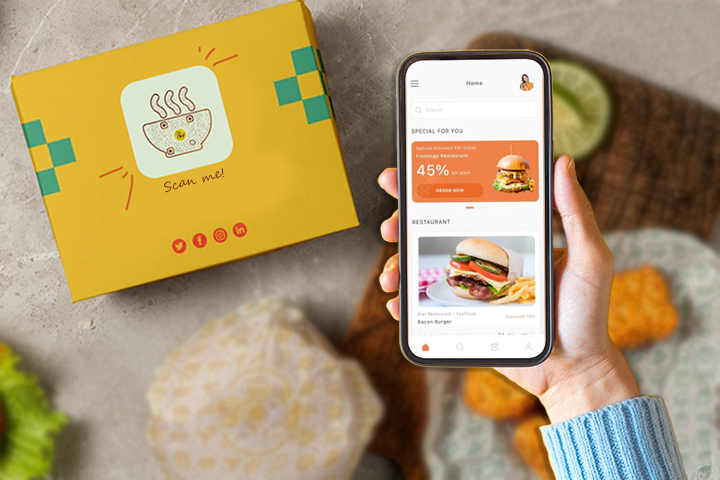
In alcuni casi, potrebbe essere necessario intraprendere più azioni. Ad esempio, un codice QR può contenere un file PDF contenente informazioni dettagliate sul prodotto. Quando esegui la scansione del codice QR, il file PDF verrà scaricato sul tuo telefono. Sarà necessario aprirlo per visualizzare le informazioni.
Allo stesso modo, a volte a Codice QR sui prodotti può avere solo informazioni di testo. Dopo la scansione, le informazioni di testo verranno visualizzate sullo schermo.
Quindi, ciò che accade dopo la scansione di un codice QR può variare a seconda del tipo di codice QR e delle informazioni che contiene.
Conclusioni
I codici QR sui prodotti sono piuttosto comuni oggi. I marchi utilizzano i codici QR per condividere informazioni utili e interagire meglio con i propri consumatori. Scansionando questi codici QR, puoi accedere a tali informazioni ed esplorare altri servizi offerti dal marchio.
Puoi scansionare facilmente un codice QR usando il tuo smartphone senza bisogno di alcun dispositivo speciale. Tuttavia, il processo di scansione di un codice QR può cambiare da dispositivo a dispositivo.
Se sei un marchio e desideri creare codici QR per la confezione del prodotto e altri scopi, QRCodeChimp ha le spalle.







